Dla tych, którzy przeczytali już moją recenzję routera TP-Link Archer C5400X i udało się zakupić tego gamingowego potwora, postanowiłem przygotować instrukcję jego konfiguracji. Będziesz mógł skonfigurować ten router bez żadnych problemów, nawet jeśli nigdy nie spotkałeś takich urządzeń. TP-Link Archer C5400X nadal ma ten sam prosty i intuicyjny panel sterowania. Istnieją języki rosyjski i ukraiński. A jeśli masz jakiekolwiek problemy podczas procesu konfiguracji, możesz zapoznać się z instrukcją konfiguracji (zawartą w zestawie) lub moim artykułem. A także zadaj pytanie w komentarzach.
Jeśli nie masz komputera (co jest mało prawdopodobne, ponieważ kupiłeś router do gier), możesz go skonfigurować za pomocą urządzenia mobilnego. Aby to zrobić, zainstaluj aplikację TP-Link Tether ze sklepu z aplikacjami na Androida lub iOS. Ale w jakiś sposób wygodniej jest skonfigurować go za pomocą komputera. Polecam również korzystanie z komputera. Zainstaluj aplikację później, aby sterować routerem.
Podłącz wszystkie anteny do TP-Link Archer C5400X. Podłącz i podłącz zasilacz oraz podłącz go do gniazdka elektrycznego. Jeśli wskaźnik na górze routera nie świeci się, sprawdź, czy zasilanie jest włączone za pomocą przycisku z tyłu routera.
Dalej do portu internetowego (jest niebieski) podłącz kabel od dostawcy Internetu (lub od modemu). Za pomocą kabla sieciowego dostarczonego z routerem podłącz go do komputera. Na routerze podłączamy kabel do jednego z portów LAN. Na komputerze - do karty sieciowej.
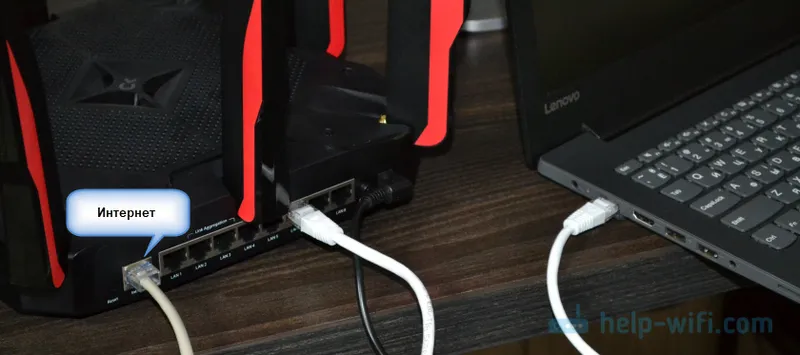
Czasami nie można podłączyć routera do komputera za pomocą kabla sieciowego. Najczęściej przy konfiguracji z laptopa (bez portu LAN), smartfona lub tabletu. Po włączeniu Archer C5400X od razu udostępni Wi-Fi. Nazwę fabryczną (SSID) wszystkich trzech sieci i hasło (hasło / PIN) można wyświetlić od dołu routera.
Zawsze możesz zresetować ustawienia routera do domyślnych ustawień fabrycznych. Reset można wykonać za pomocą przycisku Reset. Naciśnij go czymś ostrym i przytrzymaj przez kilka sekund. Wskaźnik zacznie aktywnie migać. Po ponownym uruchomieniu ustawienia zostaną zresetowane.Po podłączeniu do sieci Wi-Fi routera możesz przejść do jego interfejsu internetowego w celu konfiguracji. Mimo że połączenie może być bez dostępu do internetu.
Jak skonfigurować?
Otwieramy dowolną przeglądarkę (najlepiej standardową lub z minimum różnymi dodatkami) i przechodzimy do http://tplinkwifi.net (więcej szczegółów w tym artykule). Możesz także przejść do ustawień pod adresem http://192.168.0.1 . Przeczytaj więcej tutaj. W tych artykułach (przez linki) pokazałem również, co zrobić, jeśli ustawienia routera się nie otwierają.
W pierwszym oknie musisz wymyślić i ustawić hasło, które będzie chronić ustawienia naszego TP-Link Archer C5400X. Możesz tam również od razu zmienić język.
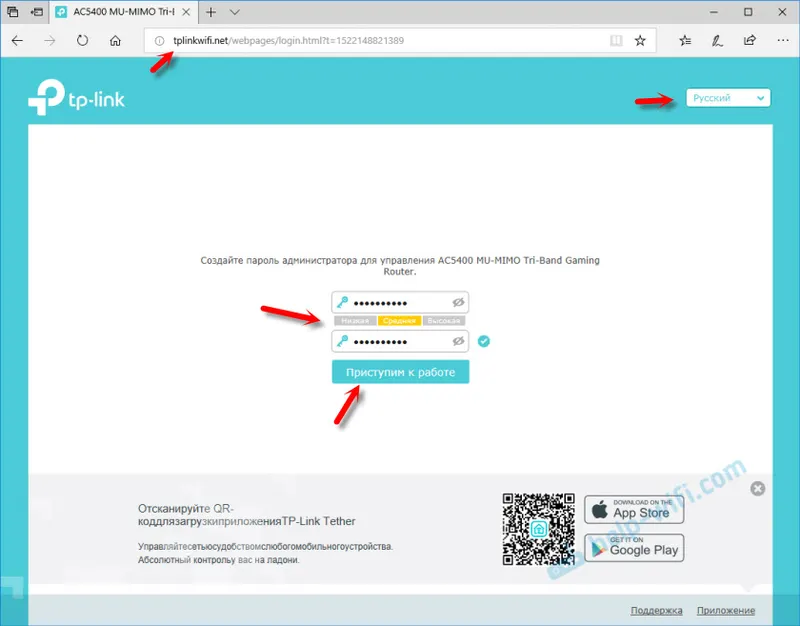
Ustawiamy strefę czasową.
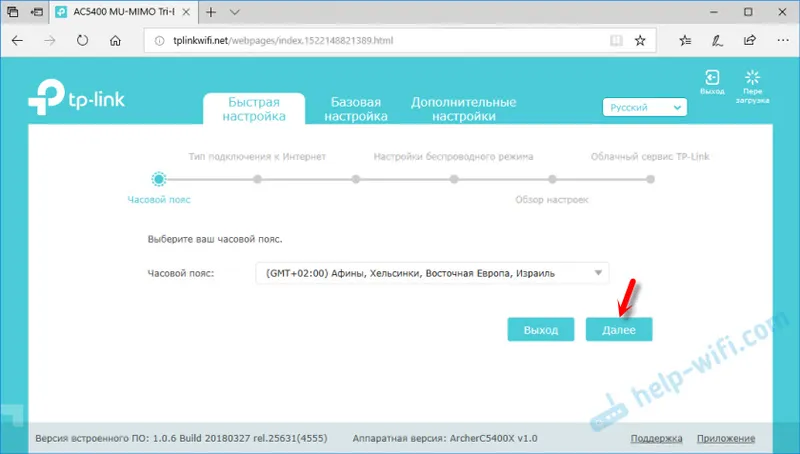
Najważniejszy krok! Konfiguracja połączenia internetowego. Jeśli te ustawienia są niepoprawnie skonfigurowane, router nie będzie mógł połączyć się z Internetem i rozpowszechniać go na inne urządzenia.
Mój typ połączenia to dynamiczny adres IP. Ale to nie znaczy, że masz to samo. Jeśli nie wiesz, musisz przejrzeć dokumenty, które dostałeś od dostawcy, zapoznać się z instrukcjami na stronie internetowej dostawcy lub zadzwonić do pomocy technicznej. Jeśli masz PPPoE, L2TP lub PPTP, to na następnej stronie musisz podać nazwę użytkownika i hasło (w przypadku L2TP i PPTP również adres serwera). Wszystkie te parametry są dostarczane przez dostawcę.
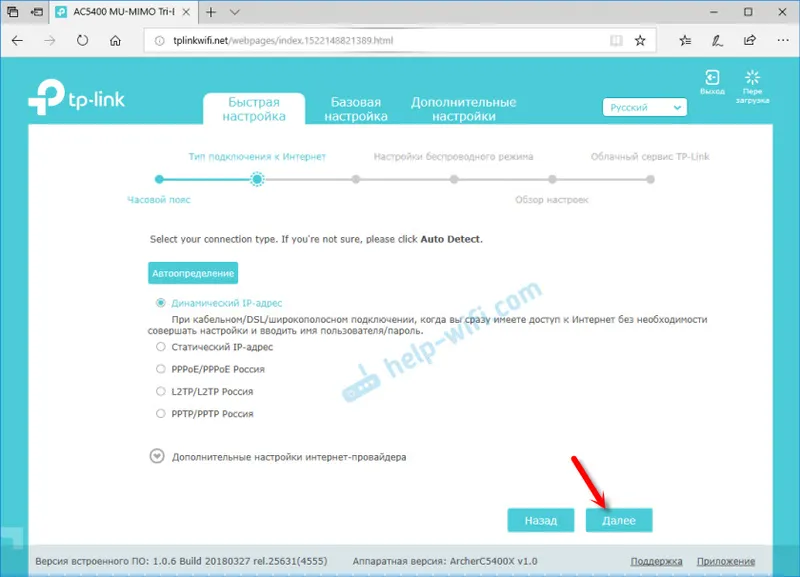
Jeśli masz również dynamiczny adres IP, dobrze byłoby sprawdzić u dostawcy, czy nie łączy on adresu MAC. Jeśli tak, możesz sklonować MAC z komputera, z którym połączony jest Internet. Lub zarejestruj adres MAC routera u dostawcy (jest wskazany na dole naklejki).
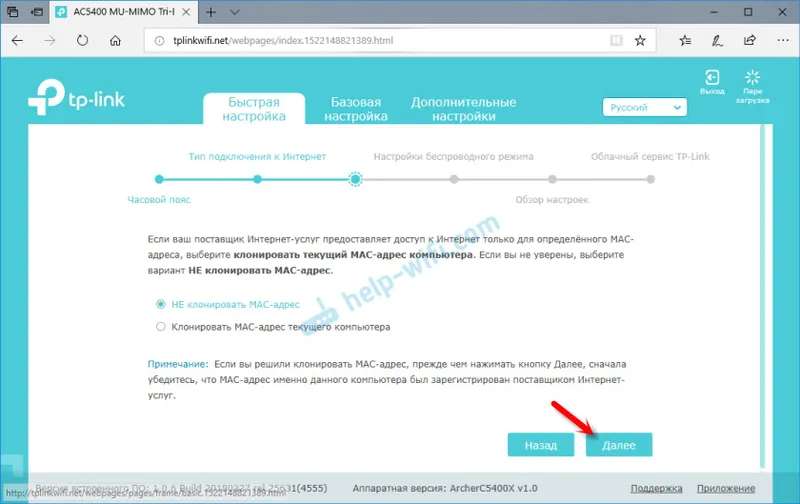
Konfiguracja sieci Wi-Fi. Tutaj wszystko jest proste. Zmień nazwę każdej sieci Wi-Fi (jedna sieć z zakresu 2,4 GHz i dwie sieci z zakresu 5 GHz). Umieściliśmy hasło w sieci Wi-Fi. Może być taki sam dla wszystkich sieci. W razie potrzeby możesz wyłączyć określoną sieć (odznaczając pole „Włącz transmisję bezprzewodową”).
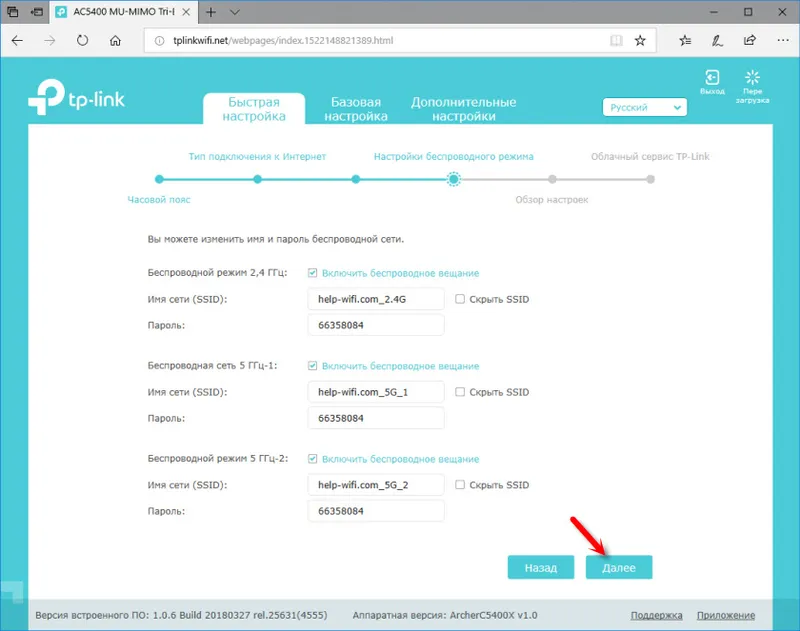
Zapisujemy parametry.
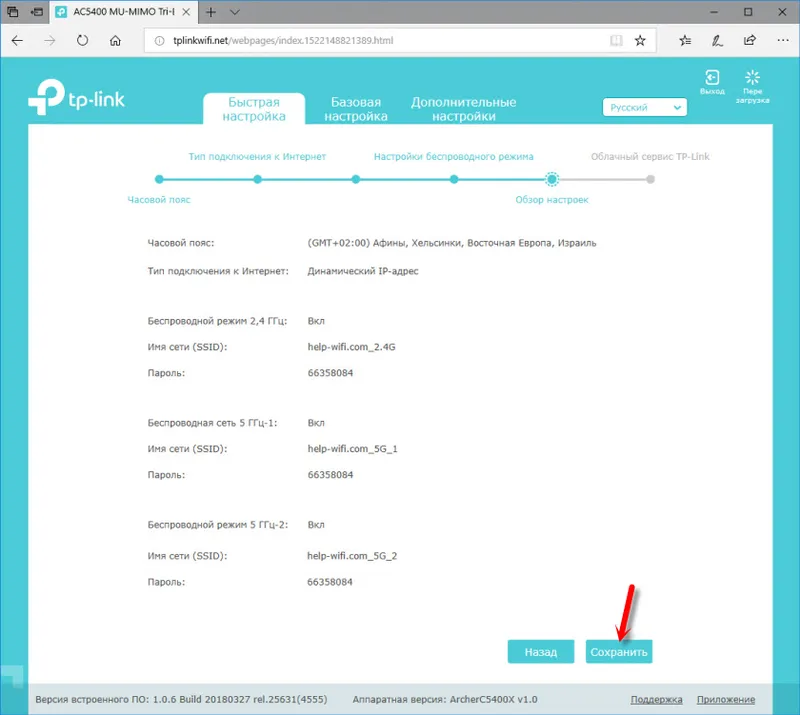
Router powinien zgłosić, że konfiguracja sieci powiodła się. Zostaniesz poproszony o zalogowanie się do swojego TP-Link ID. Jeśli nie chcesz tego robić, możesz pominąć ten krok.
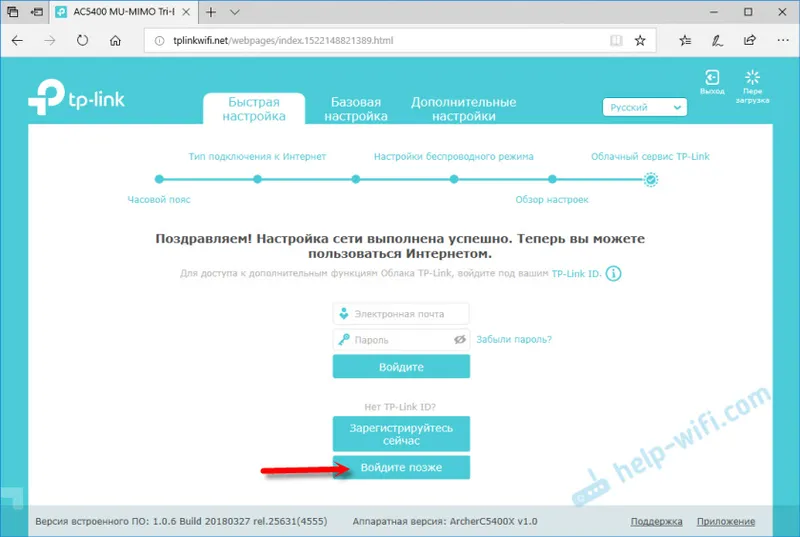
Przyjąć gratulacje?
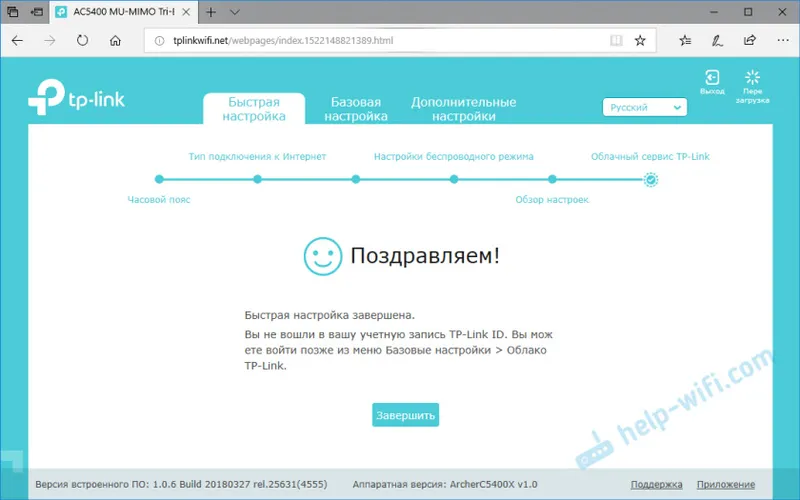
Po kliknięciu przycisku „Zakończ” otworzy się „Diagram sieciowy”. Wyświetla stan sieci, informacje o podłączonych klientach, podłączonych urządzeniach USB itp. Jeśli stan to „Stan Internetu: Połączono”, wszystko jest w porządku. Jeśli nie ma połączenia, to po lewej stronie w zakładce „Internet” możesz sprawdzić parametry połączenia z dostawcą Internetu.
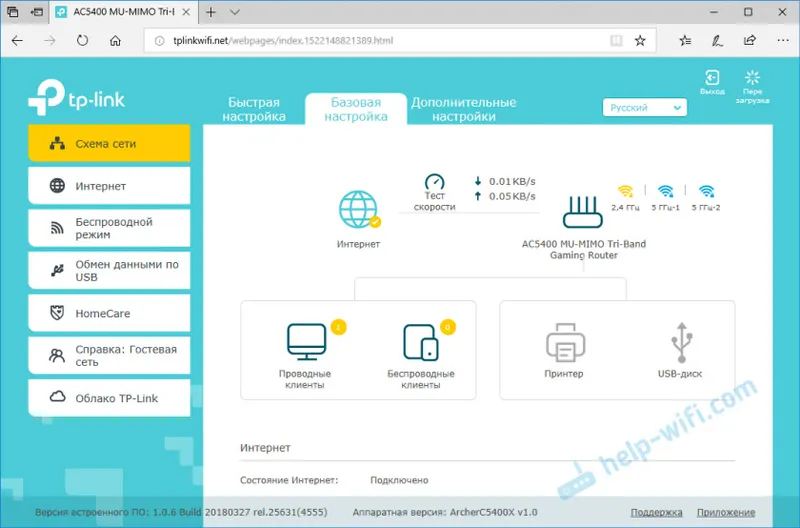
Zakończyliśmy podstawowe ustawienia. Nasz router jest połączony z Internetem i jest bezpieczny. Zapisz hasła (z ustawień i Wi-Fi), aby ich nie zapomnieć. Możesz podłączyć swoje urządzenia do TP-Link Archer C5400X i cieszyć się szybkim i stabilnym połączeniem.
Ustawianie dodatkowych funkcji
Ponieważ napisałem już wiele oddzielnych instrukcji dotyczących konfigurowania różnych funkcji na routerach TP-Link, po prostu zostawię linki do tych instrukcji. Aby się nie powtarzać.
- IPTV. Parametry IPTV można ustawić za pośrednictwem TP-Link Archer C5400X w zakładce „Ustawienia dodatkowe” w sekcji „Sieć” - „IPTV”. Przeczytaj więcej w artykule Konfiguracja IPTV na routerach TP-Link.
- Współdzielony dostęp sieciowy do urządzenia pamięci masowej USB podłączonego do Archer C5400X. Ustawienia są tam bardzo proste. W zasadzie wszystko zaczyna działać natychmiast po podłączeniu pendrive'a lub zewnętrznego dysku twardego. Pisałem o tym w artykule uzyskując dostęp do dysku USB (pendrive'a) przez router TP-Link przez sieć.
- Konfigurowanie gościnnej sieci Wi-Fi na routerze Tp-Link
- Jeśli chcesz zmienić hasło do sieci Wi-Fi, ten artykuł będzie przydatny.
Trudno zapamiętać i znaleźć wszystkie instrukcje. Jeśli nie wiesz, jak coś ustawić, zapytaj w komentarzach. Nie zapomnij również zostawić swojej opinii na temat TP-Link Archer C5400X. Napisz, jak zachowuje się w grach online i innych złożonych zadaniach.
